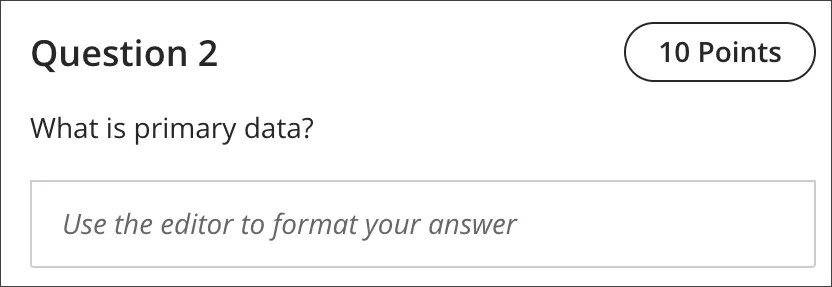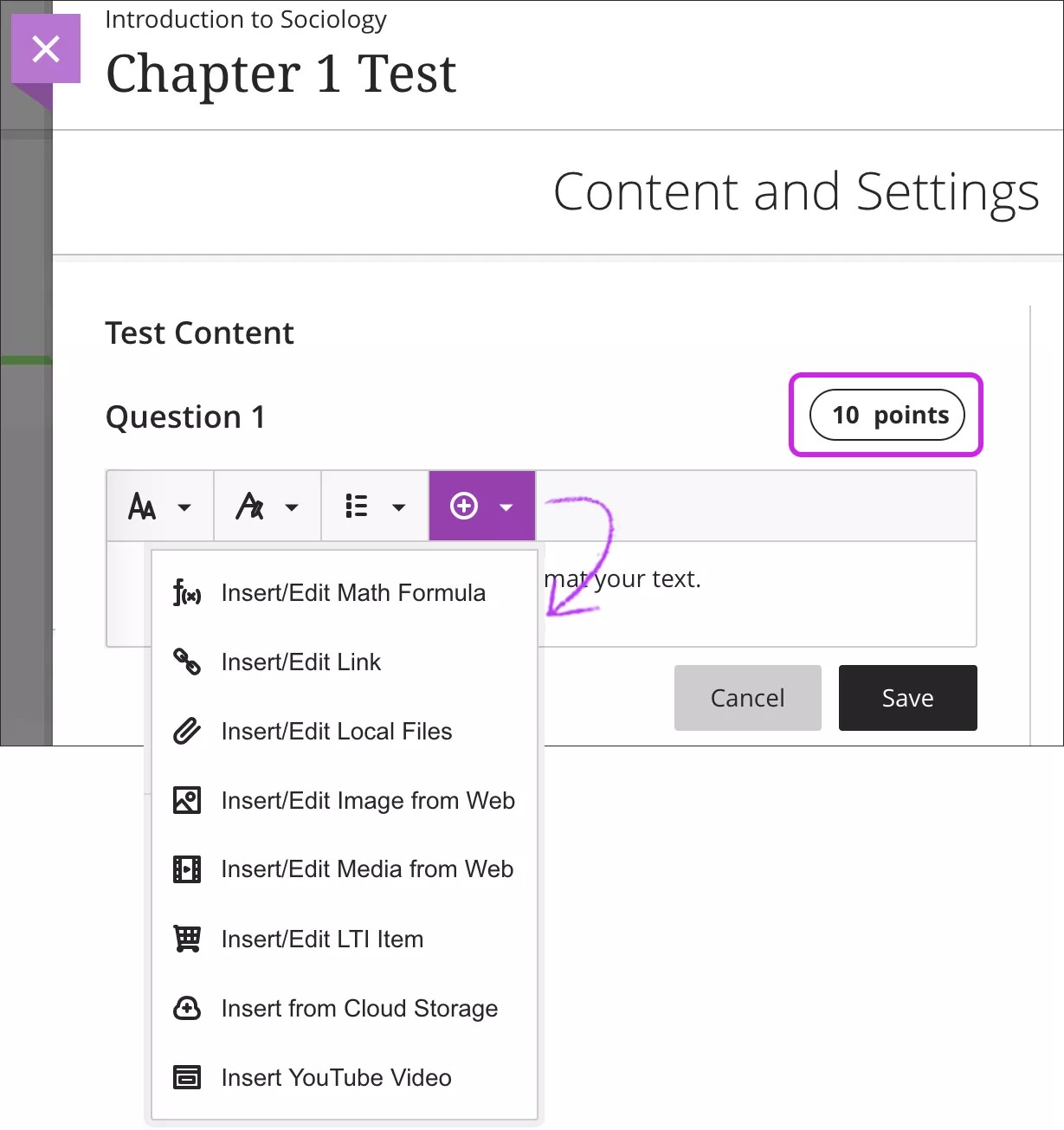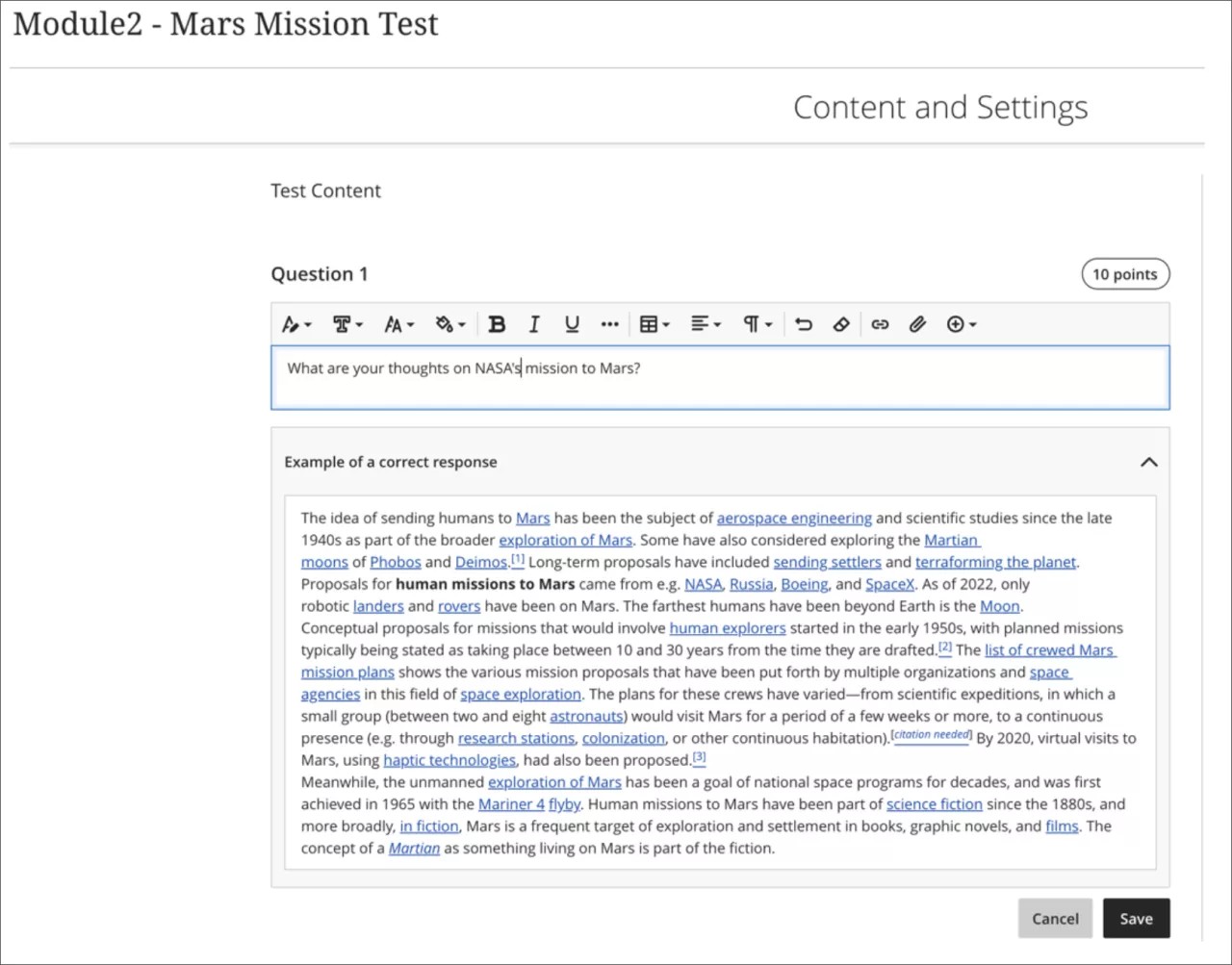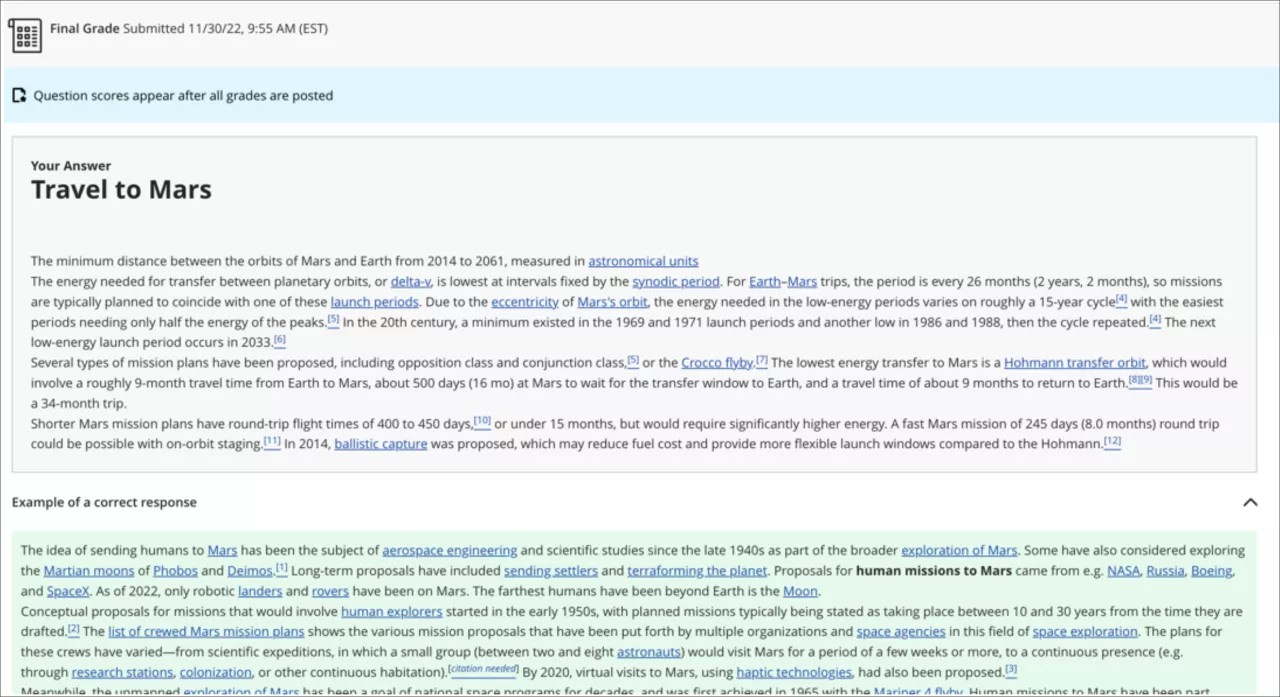Een open vraag maken
Studenten moeten open vragen beantwoorden door een antwoord in een tekstvak te typen. Dit type vragen moet je handmatig beoordelen.
Wanneer je een nieuwe toets maakt, selecteer je het plusteken om het menu te openen en selecteer je Open vraag toevoegen.
Je gaat op dezelfde manier te werk als bij het maken van vragen in toetsen en opdrachten.
Het gebied Toetsinhoud wordt geopend, waar je de open vraag kunt typen. Studenten kunnen standaard 10 punten verdienen voor een vraag. Selecteer het vak Punten als je een andere waarde wilt typen.
Om de inhoud van een toets overzichtelijk te houden, kun je bestanden toevoegen binnen afzonderlijke vragen. Maak een keuze in het menu Inhoud invoegen van de editor, zoals Vanuit cloudopslag invoegen. Als je toegevoegde bestanden wilt bewerken, activeer je de bewerkingsmodus voor de vraag.
Meer informatie over het toevoegen van tekst en bestanden
Meer informatie over cloudopslag
Meer informatie over het bewerken van toetsen en vragen
Met de opties in de editor kun je de tekst opmaken.
Druk op ALT + F10 om de focus naar de werkbalk van de editor te verplaatsen. Op een Mac gebruik je Fn + ALT + F10. Gebruik de pijltoetsen om een optie te selecteren, zoals een genummerde lijst.
Vragen afstemmen op doelen
Je kunt doelen afstemmen op individuele opdrachtvragen om de instelling zo de kans te geven om de prestaties te meten. Nadat je de opdracht beschikbaar hebt gemaakt, kunnen studenten informatie bekijken over de doelen die je afstemt met vragen, zodat ze weten wat je van ze verwacht.
Open het menu van een vraag, selecteer Afstemmen op doel en selecteer doelen.
Meer informatie over het afstemmen van doelen met cursusinhoud
Een antwoordvoorbeeld toevoegen
Je kunt een antwoordvoorbeeld toevoegen voor open vragen als referentie bij het beoordelen.
Studenten kunnen het antwoordvoorbeeld zien als ze hun resultaten bekijken indien de toets geconfigureerd is om de juiste antwoorden weer te geven. Studenten zien het antwoordvoorbeeld niet wanneer ze een toets maken.
Selecteer voordat studenten de beoordeling openen het menu om de optie Bewerken of Verwijderen te selecteren. Als je de punten wilt wijzigen, selecteer je de cijferbal en typ je een nieuwe waarde.
Je kunt de tekst van een open vraag aanpassen, zelfs als er al opdrachten zijn ingeleverd door studenten. Nadat studenten de beoordeling hebben geopend, kun je geen nieuwe vragen meer toevoegen, vragen verwijderen, de inhoud verplaatsen, de waarden bewerken of de juiste antwoorden aanpassen.
Selecteer Overeenstemmen met doel in het menu om doelen in overeenstemming te brengen met individuele vragen in de beoordeling om zo de prestaties van de instelling te kunnen meten. Nadat je de beoordeling beschikbaar hebt gemaakt, kunnen studenten informatie bekijken over de doelen die je afstemt met beoordelingen en vragen, zodat ze weten wat je van ze verwacht.
Meer informatie over het afstemmen van doelen met cursusinhoud
Bestanden binnen vragen bewerken
Je kunt instellingen bewerken voor de bestanden die je aan vragen hebt toegevoegd. Selecteer het bestand in de editor en selecteer vervolgens het pictogram Bijlage bewerken in de rij met opties van de editor. Je kunt een Weergavenaam en Alternatieve tekst toevoegen. Met alternatieve tekst beschrijf je de afbeelding voor mensen die een schermlezer gebruiken of die webpagina's bezoeken met afbeeldingen uitgeschakeld.
Je kunt ook kiezen of je het bestand wilt invoegen als koppeling in de editor of het rechtstreeks wilt insluiten, zodat het inline wordt weergegeven bij de andere inhoud die je hebt toegevoegd.